Maven工具的使用与配置、以及在IDEA中的配置
一、Maven在电脑上配置
第一步:(去官网下,这个链接我找了很久才找到,藏得够深啊哈哈)
网址:https://archive.apache.org/dist/maven/maven-3

第二步:配置Maven环境变量
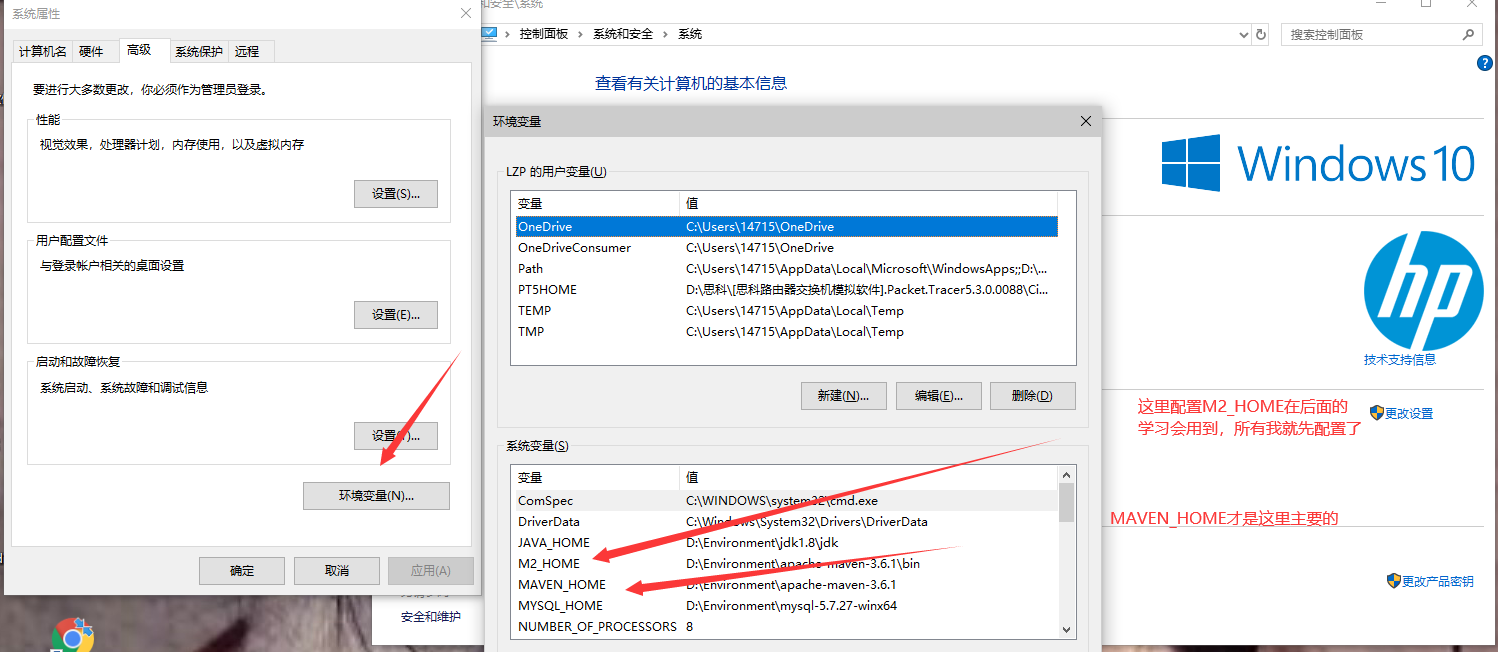
第三步:
1 <!-- 配置阿里镜像 --> 2 <mirror> 3 <id>alimaven</id> 4 <mirrorOf>central</mirrorOf> 5 <name>aliyun maven</name> 6 <url>http://maven.aliyun.com/nexus/content/groups/public/</url> 7 </mirror>
在maven根目录下找到config目录下的setting.xml文件,把下面几行配置添加到该配置文件中即可
1 <!-- 配置Maven本地仓库 --> 2 <localRepository>D:\Environment\apache-maven-3.6.1-bin\apache-maven-3.6.1\maven-repo</localRepository>

二、在IDEA中配置Maven
第一步:在IDEA中新建一个Maven项目
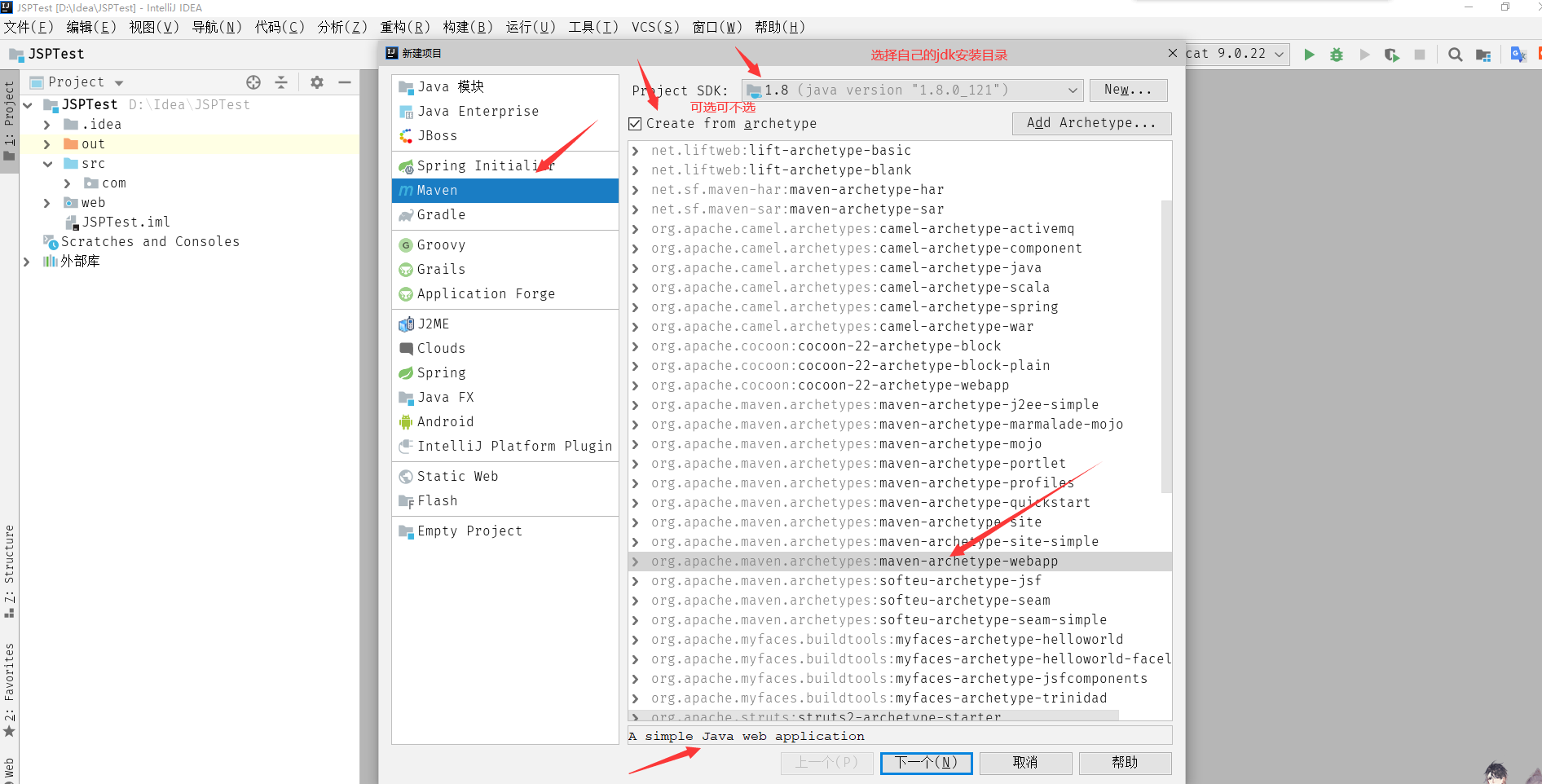
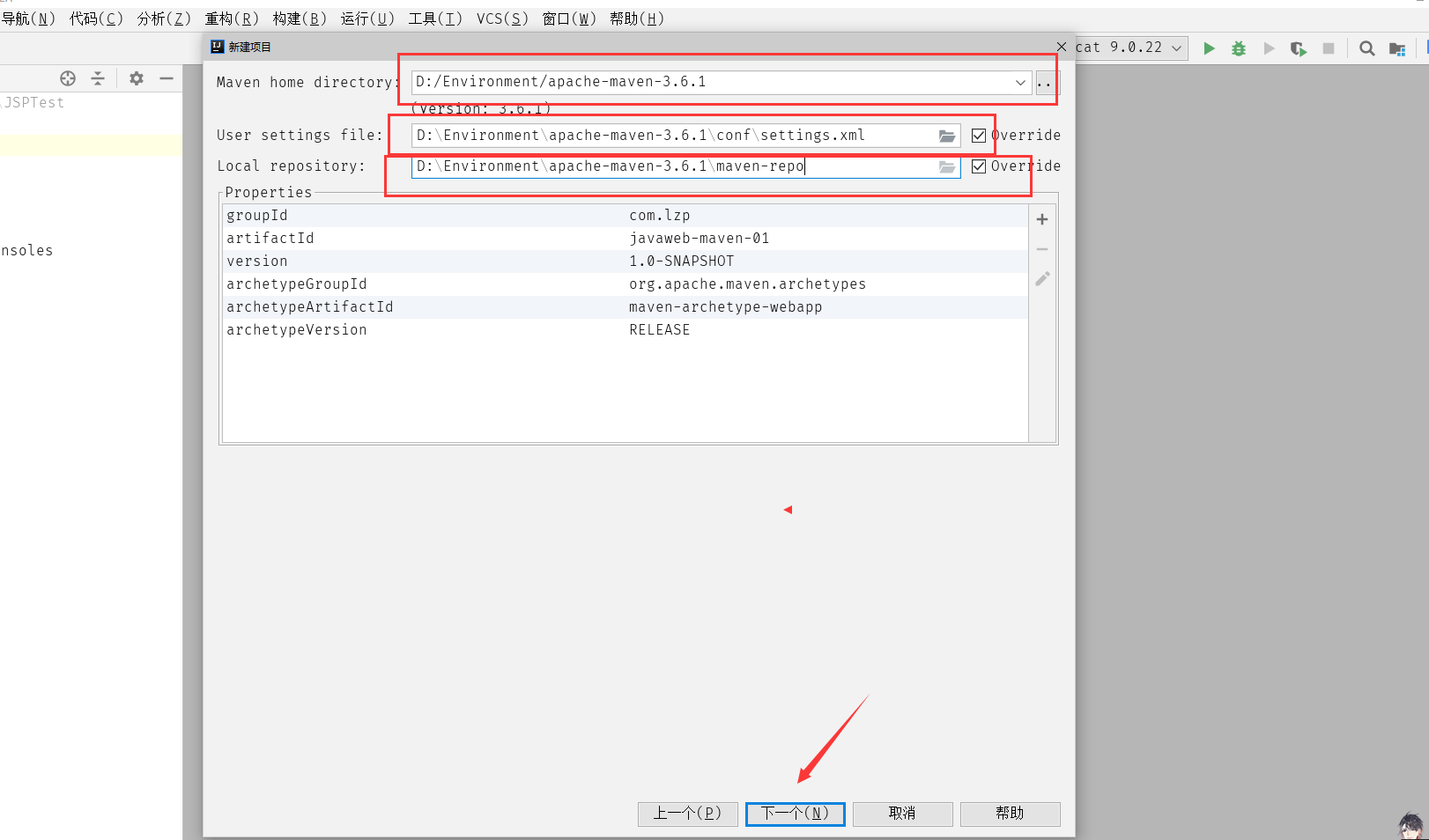
第二步:等待项目初始化完毕,观察控制台

第三步:此时可以发现在Maven仓库中多了一些东西
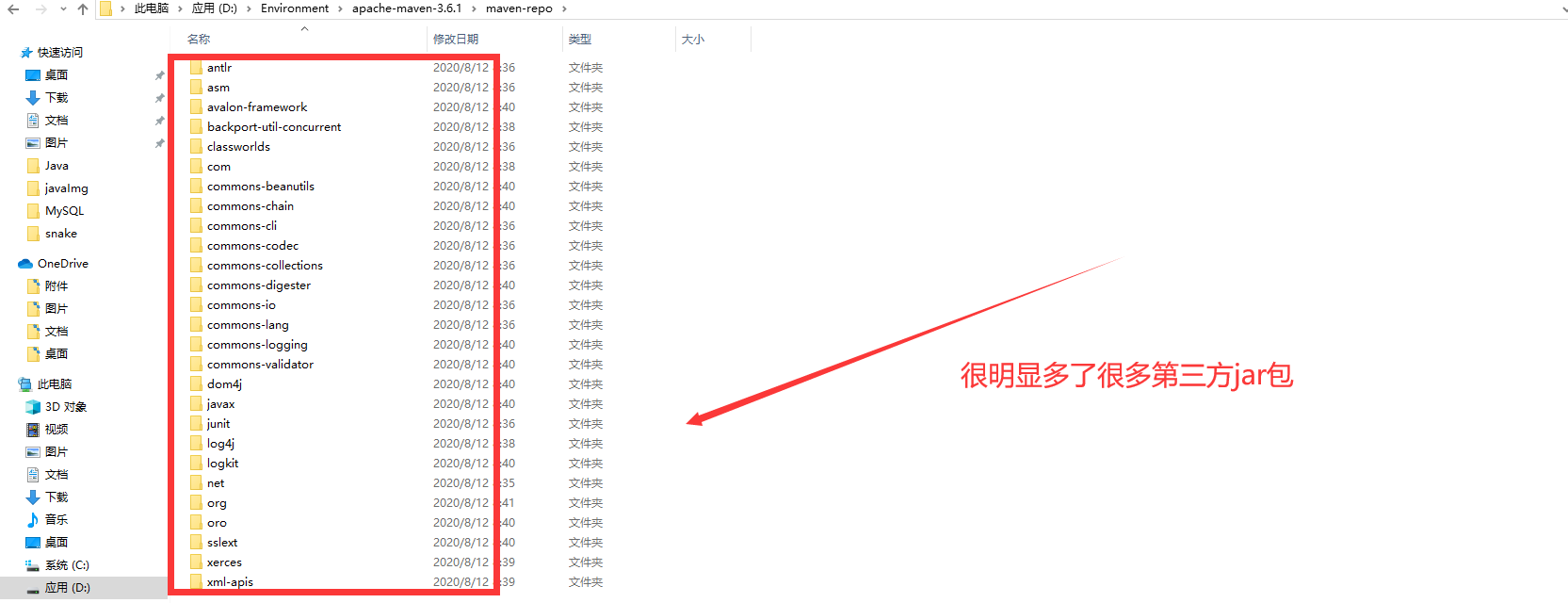
第四步:Maven项目创建成功后,看一眼Maven在IDEA中的配置
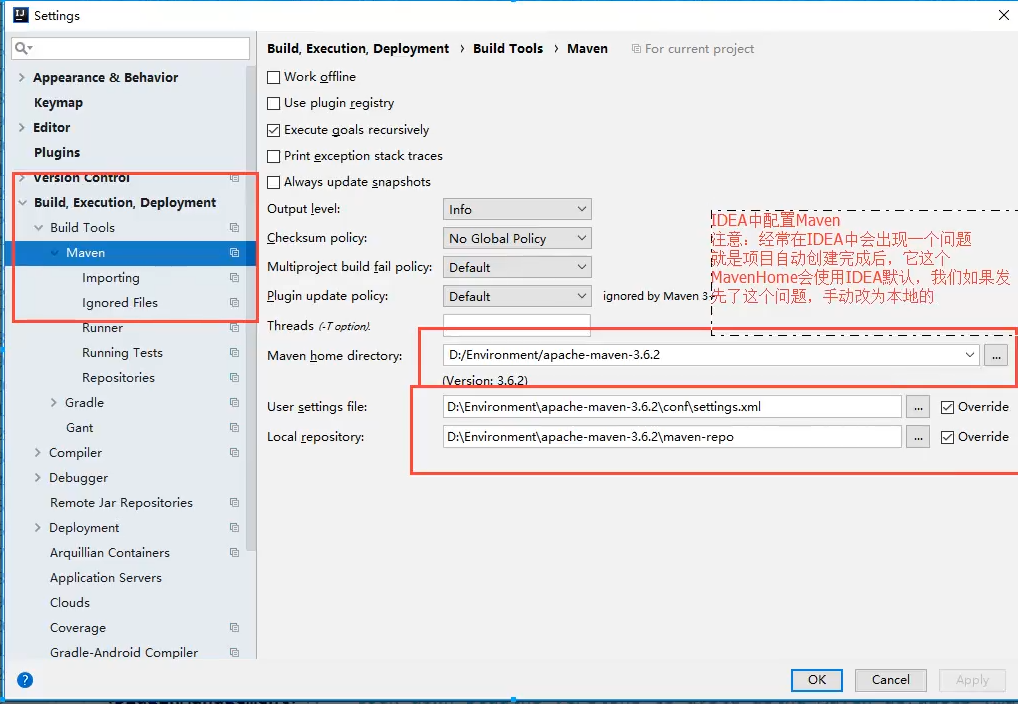
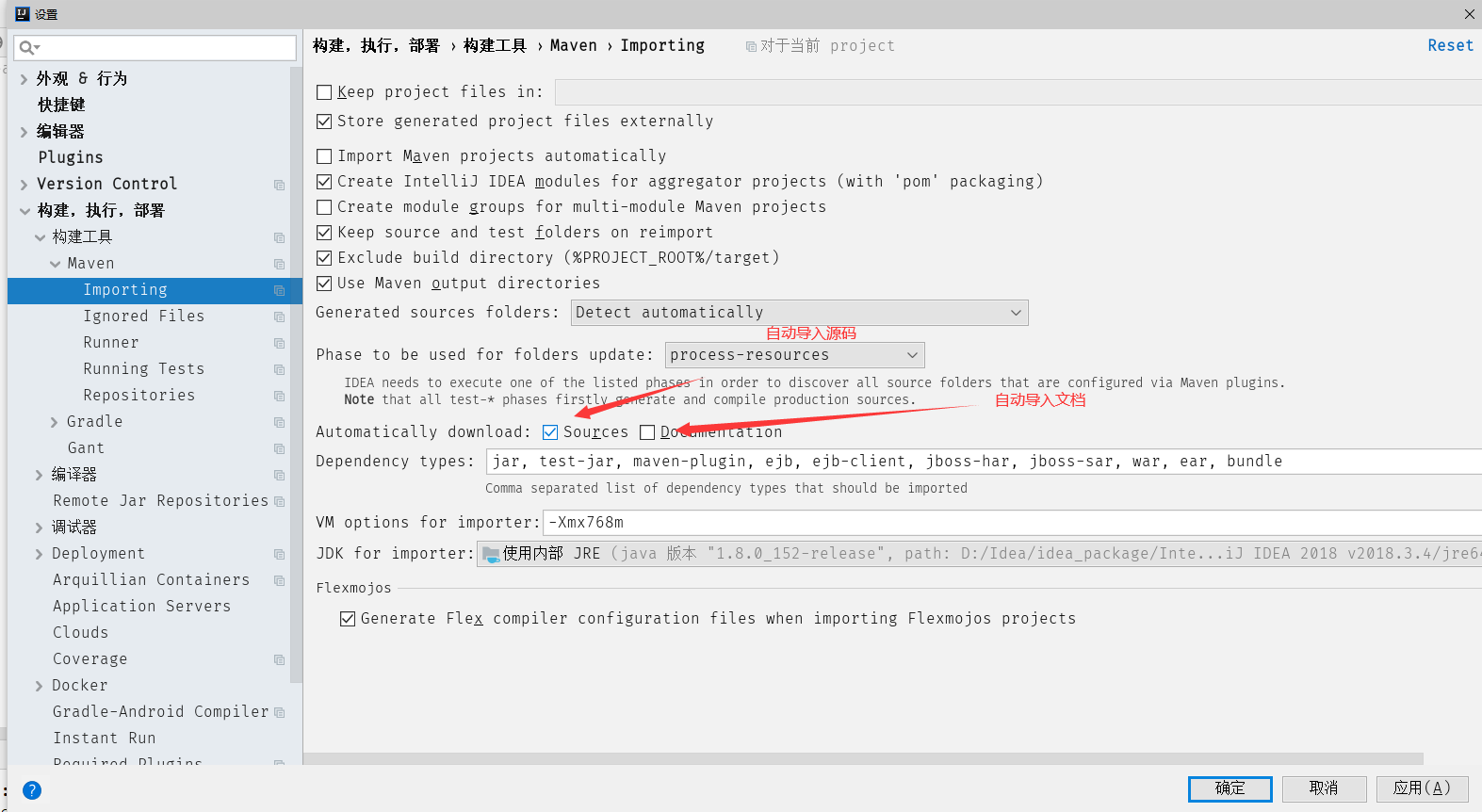
第五步:查看初始化后的Maven项目结构
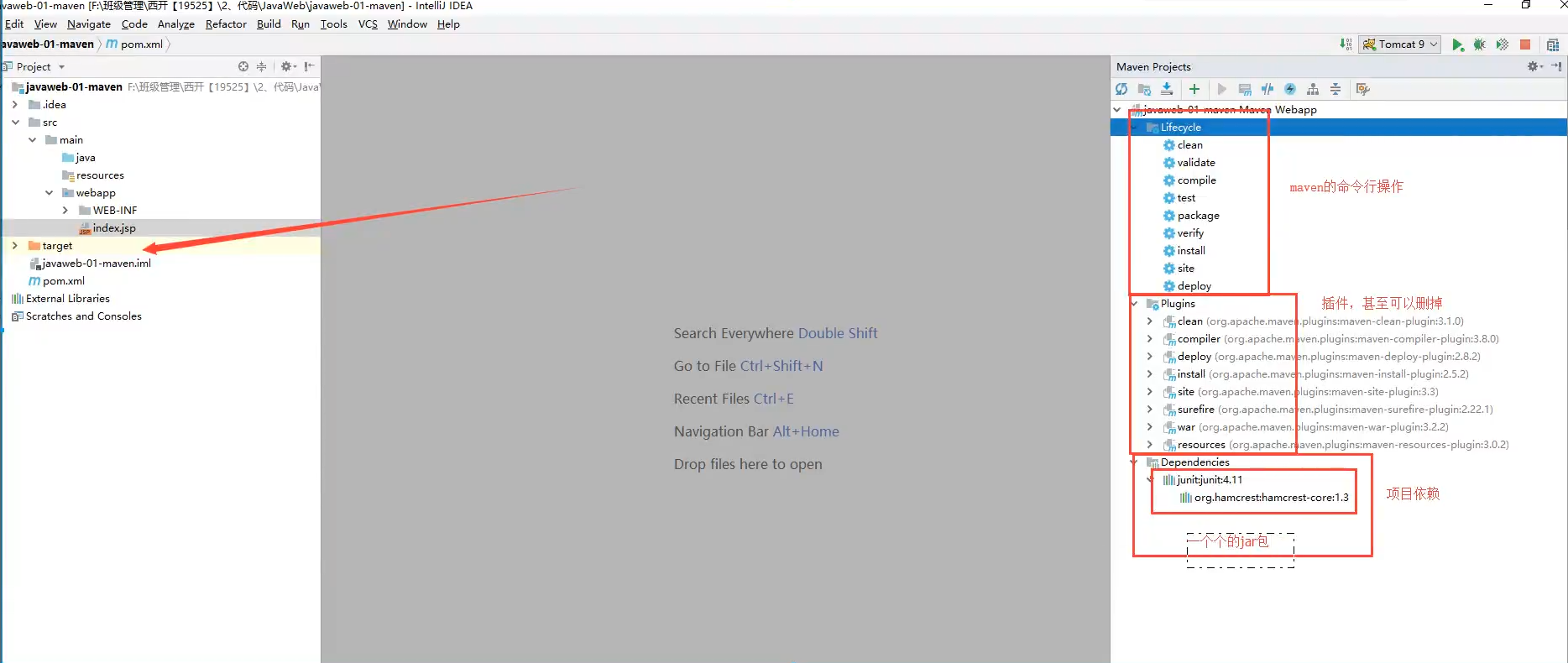
第六步:pom.xml文件内容

补充:Maven由于他的约定大于配置,我们之后可能遇到我们写的配置文件,无法被导出或生效的问题,解决方案:
1 <build> 2 <resources> 3 <resource> 4 <directory>src/main/java</directory> 5 <includes> 6 <include>**/*.properties</include> 7 <include>**/*.xml</include> 8 </includes> 9 <filtering>true</filtering> 10 </resource> 11 <resource> 12 <directory>src/main/resources</directory> 13 <includes> 14 <include>**/*.properties</include> 15 <include>**/*.xml</include> 16 </includes> 17 <filtering>true</filtering> 18 </resource> 19 </resources> 20 </build>
到此,我们关于Maven的介绍与使用就结束啦,如有任何问题,请指正
分类:
Maven学习










【推荐】国内首个AI IDE,深度理解中文开发场景,立即下载体验Trae
【推荐】Flutter适配HarmonyOS 5知识地图,实战解析+高频避坑指南
【推荐】凌霞软件回馈社区,携手博客园推出1Panel与Halo联合会员
【推荐】轻量又高性能的 SSH 工具 IShell:AI 加持,快人一步
· 突破Excel百万数据导出瓶颈:全链路优化实战指南
· 如何把ASP.NET Core WebApi打造成Mcp Server
· Linux系列:如何用perf跟踪.NET程序的mmap泄露
· 日常问题排查-空闲一段时间再请求就超时
· Java虚拟机代码是如何一步一步变复杂且难以理解的?
· 如何把ASP.NET Core WebApi打造成Mcp Server
· 排行榜的5种实现方案!
· 在 .NET 中使用 Sqids 快速的为数字 ID 披上神秘短串,轻松隐藏敏感数字!
· 突破Excel百万数据导出瓶颈:全链路优化实战指南
· ChatGPT为何放弃WebSocket?揭秘EventSource的三大决胜优势